Videoscenavkänning
Med Bibliotekets funktion för automatisk scenavkänning kan videomaterial delas upp i flera scener, antingen automatiskt eller manuellt. Att dela upp råfiler i avsnitt med lämplig scenlängd kan göra vissa redigeringsuppgifter betydligt mindre otympliga än de annars skulle vara.
Hur lång tid som krävs för scenavkänning varierar beroende på klippets längd och vilken avkänningsmetod som har valts. Du kan följa statusen med en förloppsindikator.
När du vill inleda scenavkänning väljer du en av metoderna i snabbmenykommandot Scenavkänning för videotillgångar.
Datum och tid: Detta alternativ ger ofta logiska scengränser som motsvarar dina avsikter när du filmade materialet. I många digitala inspelningsformat, som DV och HDV, uppstår ett avbrott i den registrerade tidskoden varje gång kameran startas igen efter att ha stoppats. Sådana avbrott i tagningen behandlas som scenavbrott med detta alternativ.
Innehåll: Med detta alternativ analyserar scenavkänningsverktyget materialets bildinnehåll bildruta för bildruta och etablerar en ny scen varje gång det sker en abrupt förändring av innehållet. En snabb panorering eller rörelse kan dock ge upphov till en del onödiga scenavbrott.
Tidsintervall: Med detta alternativ anger du den önskade längden för de scener som ska skapas. Ett litet redigeringsfönster öppnas där du kan skriva in önskat värde i timmar, minuter, sekunder och millisekunder. Scenens varaktighet måste minst vara en sekund. Tryck på Retur för att bekräfta ditt val.

Dela upp scener i ett klipp manuellt
1 Högerklicka på ett klipp på panelen Bibliotek och välj Redigera scener på snabbmenyn.
Panelen Bibliotek växlar till Scenvisning och ett snabbfönster för uppspelning visas.
2 I snabbfönstret för uppspelning använder du uppspelningskontrollerna för att pausa där du vill att scenen ska delas.
3 Klicka på knappen Dela scen  för att skapa en miniatyrvisning av scenen som visas i Scenvisning.
för att skapa en miniatyrvisning av scenen som visas i Scenvisning.
 för att skapa en miniatyrvisning av scenen som visas i Scenvisning.
för att skapa en miniatyrvisning av scenen som visas i Scenvisning.4 När du har angett alla scener du vill ha stänger du snabbfönstret för uppspelning.
Opmerking: Du måste stänga av Scenvisning innan du kan använda kommandona Scenavkänning och Redigera scener på snabbmenyn.
Visa scenerna
Om du vill visa scenkatalogen för en viss videofil väljer du Visa scener på filens snabbmeny. Du kan också markera klippet och sedan klicka på knappen Scenvisning  som visas längst ner på panelen Bibliotek.
som visas längst ner på panelen Bibliotek.
 som visas längst ner på panelen Bibliotek.
som visas längst ner på panelen Bibliotek.Scenvisningen är ett tillfälligt visningsläge. Det orange fältet högst upp i bläddraren signalerar att scenvisningen är aktiverad. I fältets högra ände finns en x-knapp som du kan trycka på för att lämna visningsläget. Samma sak händer om du klickar på knappen Scenvisning igen.
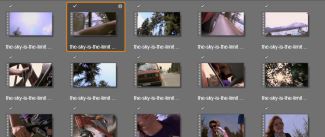
En enskild videofil kan innehålla många scener. Detta gör materialet lättare att justera i redigeringen än om det hade behandlats som en enda sekvens.
Under redigeringen har scenklippen precis samma egenskaper som andra videoklipp.
Om du vill tömma hela listan med scener för en videofil väljer du Scenavkänning > Ta bort scener på tillgångens snabbmeny.
Om du vill ta bort enstaka scener väljer du en eller flera scener och trycker sedan på Delete.